Jak naprawić błąd „Link, który śledziłeś, wygasł” w WordPress?
Opublikowany: 2022-11-12Czy chcesz wiedzieć, jak naprawić błąd Obserwowany przez Ciebie link wygasł? WordPress może mieć komunikat o błędzie z informacją „Link, który śledziłeś, wygasł”.
Jest to jeden z najczęstszych problemów związanych z WordPressem, które możesz napotkać, jeśli korzystasz z platformy WordPress.
Ten błąd może pojawić się w różnych sytuacjach, w tym: „podążany link wygasł” w lokalnym hoście WordPress MAMP, „śledzony link wygasł” w lokalnym hoście WordPress w XAMP, „śledzony link wygasł” w Divi oraz link, który śledziłeś, wygasł” w WooCommerce.
Problem często występuje, gdy plik, który próbujesz przesłać, przekracza domyślne limity WordPress dotyczące przesyłania i wykonywania plików, takie jak „link, z którego korzystasz, wygasł” podczas przesyłania motywu.
Najlepszą metodą rozwiązania tego problemu jest zwiększenie domyślnych limitów przesyłania. W tym artykule pokażemy Ci różne sposoby naprawienia błędu „link, z którego korzystasz, wygasł”.
Co powoduje błąd „Link, który śledziłeś, wygasł”?
Błąd „Link, który wybrałeś, wygasł” często pojawia się podczas przesyłania motywu lub wtyczki WordPress do Twojej witryny z obszaru administracyjnego WordPress.
Domyślnie firmy hostingowe WordPress ograniczają rozmiar plików, które można przesłać za pośrednictwem panelu administracyjnego WordPress.
Otrzymasz ten komunikat o błędzie, jeśli spróbujesz przesłać plik motywu, który przekracza standardowy limit rozmiaru. Co więcej, ten błąd ma fundamentalny problem, ponieważ nie ma opisu.
W powiadomieniu o błędzie znajduje się niewiele informacji o tym, co jest nie tak, więc początkujący zwykle mają trudności z rozwiązaniem problemu.
Ten błąd występuje z powodu domyślnych limitów WordPressa dotyczących przesyłania i wykonywania plików. W następnej sekcji przedstawiamy najlepsze metody zwiększania limitów w celu rozwiązania tego błędu.
Jak naprawić błąd „Link, który śledziłeś, wygasł”?
Twoja witryna musi mieć większy limit przesyłania i szybszy wskaźnik wykonania, aby naprawić błąd „link, który śledziłeś, wygasł”.
Aby to osiągnąć, konieczna jest edycja podstawowego pliku WordPress i skopiowanie kilku linijek kodu. W tym celu można użyć kilku metod. Zostaniesz poprowadzony przez cały proces.
Zwróć uwagę, że nie musisz używać wszystkich tych metod, po wypróbowaniu metody, która nie okazała się skuteczna, odwróć wprowadzone zmiany i wypróbuj inną metodę.
Przed wprowadzeniem jakichkolwiek zmian w głównych plikach WordPressa ważne jest również, aby wykonać kopię zapasową witryny i wykonać kopię plików.
Metoda 1. Zwiększanie limitów w pliku functions.php
Chociaż ta metoda jest prostsza, ma również pewne wady. Ważne jest to, że jeśli zmienisz motyw witryny, witryna powróci do poprzednich ograniczeń.
Jeśli zamierzasz zmienić motyw, możesz rozważyć jedną z innych metod opisanych w poniższych sekcjach.
Jednak tej metody można użyć, po prostu dodając następujący kod do pliku functions.php motywu WordPress.
@ini_set( 'upload_max_size' , '120M' ); @ini_set( 'post_max_size', '120M'); @ini_set( 'max_execution_time', '300' );Wartości upload_max_size i post_max_size można ustawić na rozmiar większy niż przesyłany plik.
Może być również konieczne zwiększenie parametru max_execution_time do czasu, który Twoim zdaniem zajmie przesłanie pliku. Jeśli nie masz pewności, możesz podwoić tę wartość.
Metoda 2: Napraw, zwiększając limity w pliku .htaccess
Alternatywnie możesz użyć metody .htaccess zamiast dodawać kod do pliku funkcji motywu.
Aby wdrożyć tę metodę, musisz edytować plik .htaccess za pośrednictwem klienta FTP lub aplikacji File Manager na koncie cPanel.
Procedura korzystania z tej metody jest tak prosta, jak połączenie z witryną przez FTP i edycja pliku .htaccess.
Wykonaj następujące kroki, aby to zrobić:
- Połącz się ze swoją witryną przez FTP .
- Znajdź plik .htaccess .
- Kliknij go prawym przyciskiem myszy.
- Wybierz opcję Wyświetl/edytuj .
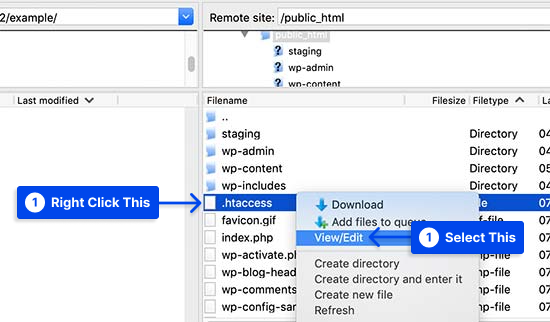
- Dodaj następujący kod na dole pliku .htaccess:
php_value upload_max_filesize 128M php_value post_max_size 128M php_value max_execution_time 300 php_value max_input_time 300- Zapisz zmiany.
- Prześlij plik do swojej witryny.
Metoda 3. Napraw poprzez zwiększenie limitów w pliku php.ini
WordPress i PHP używają pliku php.ini do konfiguracji swojej konfiguracji. Wykonaj poniższe czynności, aby naprawić błąd, zwiększając limity w pliku php.ini. Wykonaj następujące kroki, aby to zrobić:

- Połącz się ze swoją witryną WordPress za pomocą klienta FTP .
- Wyszukaj plik php.ini w katalogu głównym.
W większości przypadków użytkownicy są hostowani na współdzielonym koncie hostingowym; dlatego jest mało prawdopodobne, że znajdą go w katalogu głównym swojej witryny.
W takim przypadku, aby poprawnie skonfigurować swoją witrynę, musisz utworzyć pusty plik php.ini za pomocą zwykłego edytora tekstu, takiego jak Notatnik, i przesłać go na swój serwer.
- Dodaj następujący kod w pliku php.ini :
upload_max_filesize = 128M post_max_size = 128M max_execution_time = 300- Zapisz zmiany i prześlij plik do swojej witryny.
Teraz możesz odwiedzić swoją witrynę i przesłać motyw lub wtyczkę. Powinieneś teraz móc przesłać plik bez wystąpienia błędu.
Jeśli błąd będzie się powtarzał, spróbuj zwiększyć limit rozmiaru pliku, aby pomieścić plik, który chcesz przesłać.
Metoda 4: Zaktualizuj wersję PHP
Nieaktualna wersja PHP może spowodować pojawienie się w Twojej witrynie błędu „Obserwowany link wygasł”.
W takim przypadku oprogramowanie WordPress nie będzie kompatybilne z Twoją wersją PHP i będziesz mieć trudności z utrzymaniem funkcjonalności swojej witryny.
Kilku dostawców hostingu oferuje usługi hostingu cPanel, które umożliwiają użytkownikom aktualizowanie ich wersji PHP.
Wykonaj następujące kroki, aby to zrobić:
- Zaloguj się do swojego cPanel .
- Kliknij Konfiguracja PHP w Ustawieniach zaawansowanych .
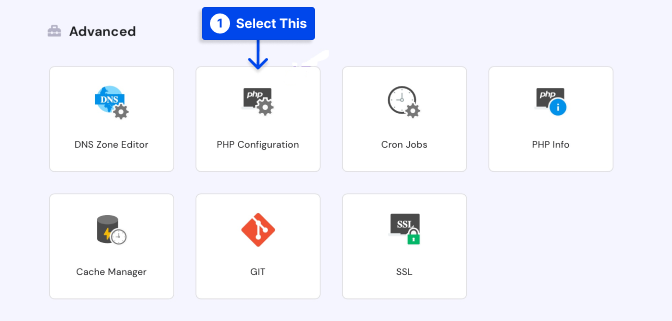
- Wybierz żądaną wersję PHP z listy w zakładce Wersja PHP .
- Kliknij przycisk Aktualizuj , aby zastosować go na całym serwerze.
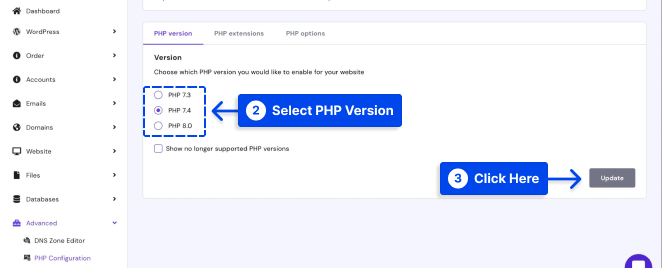
Metoda 5: Skontaktuj się z dostawcą usług hostingowych
Rozważ skontaktowanie się z dostawcą usług hostingowych, jeśli żadna z powyższych metod nie działa. Ich zespół wsparcia pomoże Ci w rozwiązaniu problemu.
Wniosek
Pokazano Ci wiele metod rozwiązania błędu „Używany link wygasł” w tym artykule. Najskuteczniejszą metodą jest zwiększenie domyślnych limitów przesyłania.
Mamy nadzieję, że ten artykuł był dla Ciebie pomocny. Jeśli masz jakieś pytania lub uwagi, skorzystaj z sekcji komentarzy.
Obserwuj nas na Facebooku i Twitterze, aby być na bieżąco z najnowszymi artykułami.
